Microsoft ułatwia pracę z wieloma profilami w przeglądarce Edge
2 minuta. czytać
Opublikowany
Przeczytaj naszą stronę z informacjami, aby dowiedzieć się, jak możesz pomóc MSPoweruser w utrzymaniu zespołu redakcyjnego Czytaj więcej
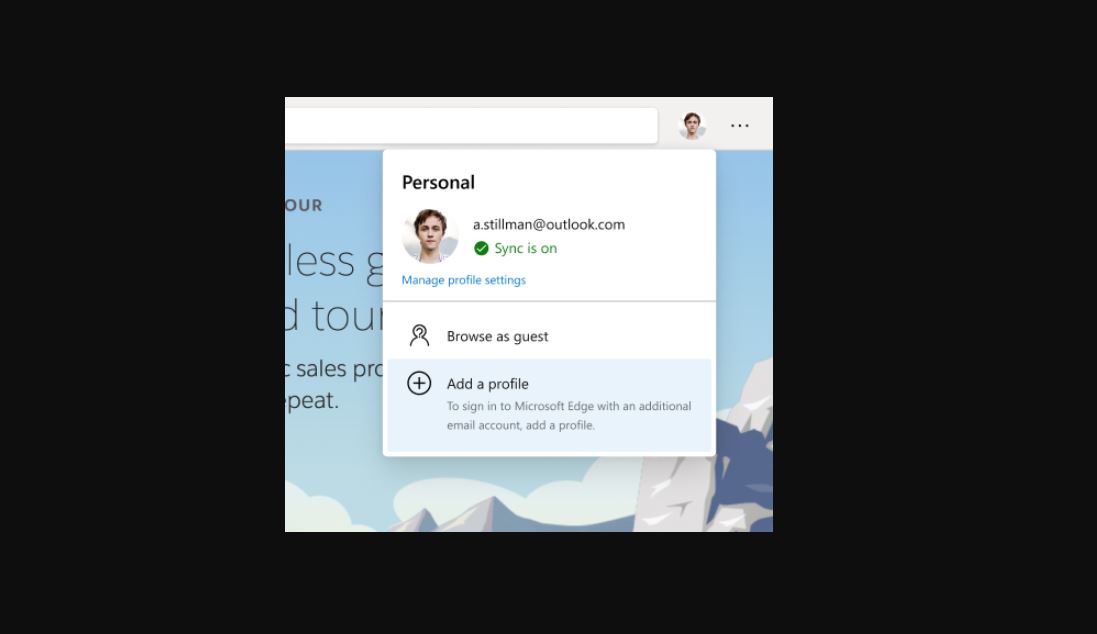
Przeglądarka internetowa Microsoft Edge obsługuje już wiele profili. Użytkownicy mogą łatwo przełączać się między profilami służbowymi i osobistymi za pomocą dwóch kliknięć. Firma Microsoft ogłosiła dziś nowe ulepszenia, które pojawią się w przeglądarce Edge, aby przeglądanie z wieloma profilami było jeszcze lepsze. Edge wkrótce pozwoli Ci wybrać domyślny profil, aby otworzyć linki zewnętrzne. Ponadto nowa funkcja automatycznego przełączania profili poprosi Cię o zmianę profilu podczas odwiedzania miejsca pracy.
Dowiedz się szczegółowo o tych funkcjach poniżej.
Wybieranie domyślnego profilu (dostępne w Microsoft Edge 81 i nowszych):
Aby mieć pewność, że linki otwierane z innej aplikacji będą otwarte w wybranym profilu, możesz teraz wybrać profil domyślny w Microsoft Edge. Aby wybrać domyślny profil do otwierania zewnętrznych linków, wykonaj następujące czynności:
- Przejdź do sekcji Ustawienia krawędzi.
- Wybierz opcję „Wiele preferencji profilu” (Uwaga: Wyświetli się tylko, jeśli masz wiele profili).
- Użyj menu rozwijanego, aby wybrać profil, w którym chcesz otwierać linki zewnętrzne.
Automatyczne przełączanie profili (dostępne w Microsoft Edge 83 i nowszych):
Microsoft ogłosił dziś automatyczne przełączanie profili. Jeśli korzystasz z wielu profili, możesz to sprawdzić, próbując przejść do witryny służbowej (witryny uwierzytelnionej przy użyciu konta służbowego lub szkolnego) w swoim profilu osobistym. Gdy Edge to wykryje, poprosi Cię o przejście do profilu do pracy, aby uzyskać dostęp do tej witryny bez konieczności uwierzytelniania. Gdy wybierzesz profil do pracy, na który chcesz się przełączyć, witryna otworzy się po prostu w Twoim profilu do pracy.
Źródło: Microsoft








